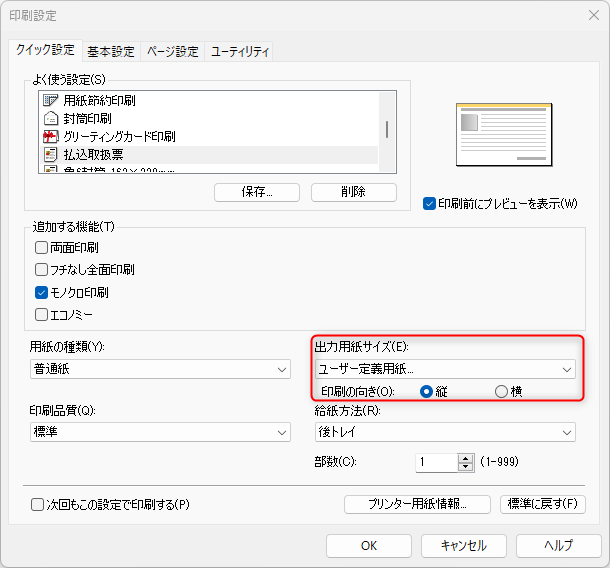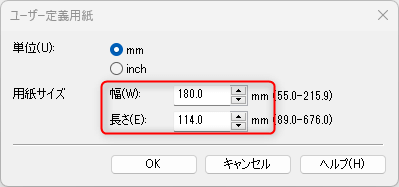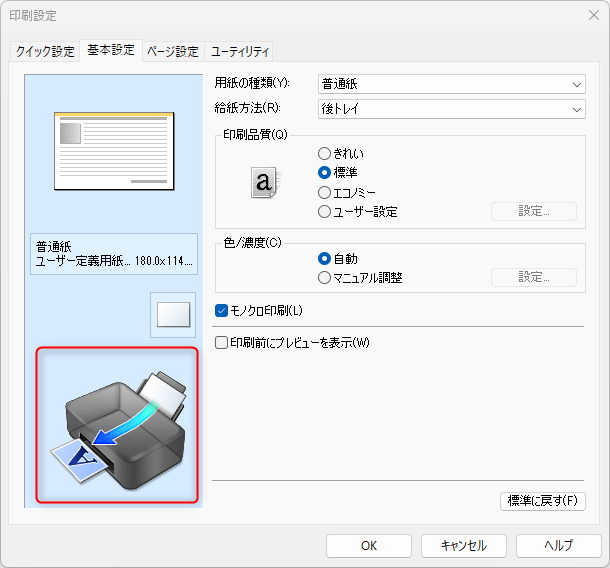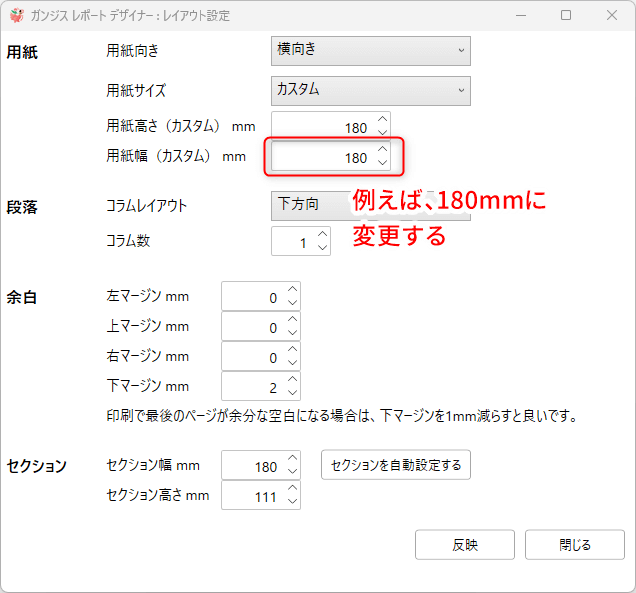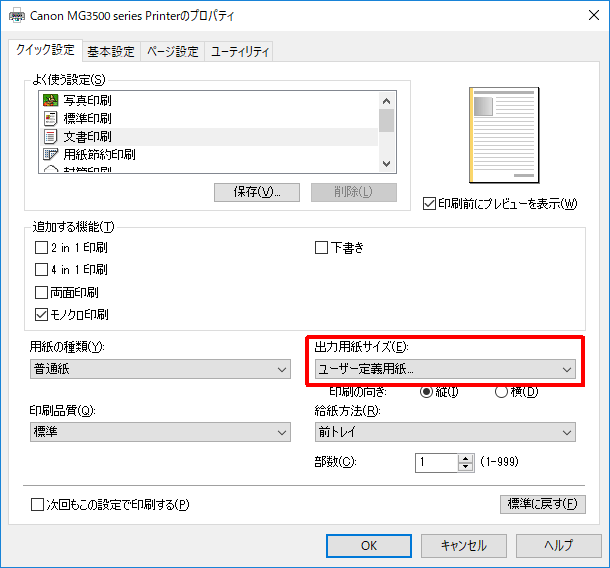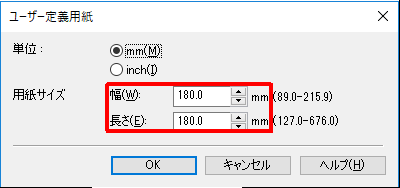印刷方法
払込取扱票のサイズは、幅180mm・縦114mmです。プリンタで印刷するには、プリンタの印刷可能範囲を調べて、文字が欠けないようにします。
払込取扱票のサイズが、プリンタの印刷の仕様に合わない場合は、印刷できるように工夫します。
- 設定例1(用紙を横置き)
- 設定例2(用紙を横置き・最小印刷サイズが適合しない場合)
設定例3(用紙を縦置き)
設定例1(用紙を横置き)
用紙を横置きにしてプリンタにセットし、印刷する設定です。
以下、Canon G6030での設定例です。
ユーザー定義用紙を、幅180mm・長さ114mmにします。
用紙の縦置き・横置きは、Canonのプリンタでの解説に準拠します。
縦置き 用紙の短辺がプリンター前面と平行になる置きかた
横置き 用紙の長辺がプリンター前面と平行になる置きかた
設定例2(用紙を横置き・最小印刷サイズが適合しない場合)
用紙を横置きにしてプリンタにセットし、印刷する設定です。
払込取扱票の高さが114mmですが、プリンタの最小の印刷サイズが114mmより大きいため、高さを114mmに設定できない場合があります。その時は、例えば、以下の設定を行うと、プリンタで印刷することができます。
- レイアウト設定で、用紙の高さ・幅を180mmにする
- プリンタの用紙サイズの設定を、180mm(幅)×180mm(高さ)にする
レイアウトの設定
ガンジスレポートデザイナーで、書類を開き、レイアウト設定で、用紙幅(カスタム)を180mmに変更して、保存します。用紙向きが横向きなので、幅で良いです。
設定例3(用紙を縦置き)
用紙を縦置きにしてプリンタにセットします。
- プリンタのプロパティで、ユーザー定義用紙を、幅114mm×長さ180mmにします。

- プリンタによって、印刷可能領域が異なります。
書類の端の文字が欠ける場合は、例えば、180度回転、にチェックを入れて印刷します。
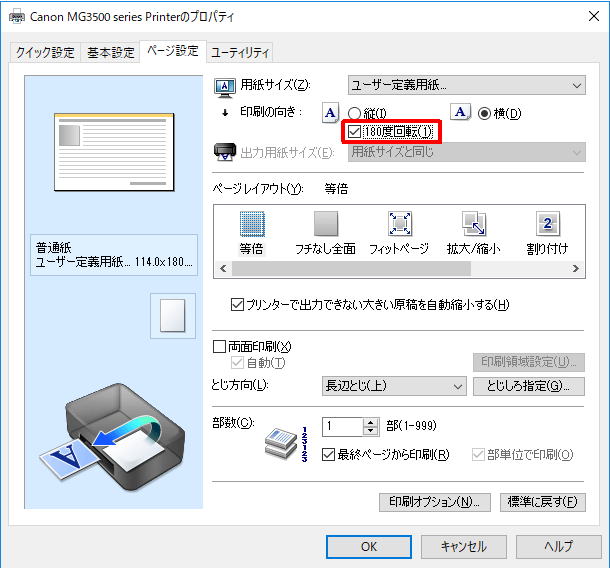
プリンタについて
プリンタの機種よっては、紙送りがあまりできません。その時は、文字の印刷位置がずれがちです。背面給紙のインクジェットプリンタの利用を検討して下さい。